Propaganda
Em teoria, o Windows Update é uma maneira conveniente para os usuários manterem seus PCs atualizados com os patches mais recentes da Microsoft. Infelizmente, nem sempre funciona como planejado, e esse é apenas um dos muitos razões para odiar o Windows Update É por isso que odiamos o Windows UpdateAtualmente, o modo como o Windows Update força as atualizações e atualizações do Windows 10 é ruim. Gavin examina o que nos faz odiar o Windows Update e o que você pode fazer contra ele. consulte Mais informação .
Existem inúmeras maneiras pelas quais o Windows Update pode deixar de funcionar, desde a interrupção enquanto verifica novas atualizações até a falha na conclusão da instalação de um pacote específico. Como resultado, às vezes é difícil determinar o melhor curso de ação a seguir.
Aqui estão vários métodos diferentes que você pode usar para manter o Windows Update livre.
1. Use a solução de problemas do Windows Update
Não é garantido que a solução de problemas oficial do Windows Update da Microsoft corrija seus problemas com o utilitário, mas é um bom lugar para começar. Mesmo que não consiga lidar com a sua situação, pode dar uma idéia do que precisa ser feito.
Você pode baixar a ferramenta [Já não está disponível] e ver se ela oferece alguma ajuda antes de se aprofundar nas soluções listadas abaixo.
2. Limpar o cache
Se a instalação da atualização falhar repetidamente, há uma boa chance de os arquivos baixados pelo seu sistema estarem corrompidos em algum momento do processo. A melhor maneira de corrigir isso é limpar o cache do Windows Update.
Para começar, digite "prompt de comando" na barra de pesquisa (Tecla do Windows + Q), clique com o botão direito do mouse no resultado apropriado e selecione Executar como administrador.

Digite o seguinte texto na janela Prompt de Comando:
net stop wuauservIsso vai interrompa o serviço Windows Update 7 maneiras de desativar temporariamente o Windows Update no Windows 10O Windows Update mantém seu sistema corrigido e seguro. No Windows 10, você está à mercê da programação da Microsoft, a menos que conheça configurações e ajustes ocultos. Portanto, mantenha o Windows Update sob controle. consulte Mais informação seja executado no seu computador. Em seguida, abra uma janela do File Explorer, vá para a unidade em que o Windows está instalado e navegue até Windows> Distribuição de Software> Download. Clique no Visão guia e verifique se a caixa rotulada Itens ocultos está marcado.

Selecione todos os itens da pasta e exclua-os - neste ponto, você pode desmarcar a opção Itens ocultos caixa, se desejar. Abra um novo Prompt de comando e digite o seguinte texto:
net start wuauservIsso iniciará o processo do Windows Update mais uma vez. Felizmente, como removemos todos os arquivos que possam estar interferindo no processo, ele estará funcionando conforme o esperado.
3. Use o console de serviços
Se o Windows Update for interrompido durante a verificação de novas atualizações, você poderá aproveitar o console de serviços para iniciar o processo. Para acessá-lo, procure por "serviços" no seu computador e selecione o aplicativo de desktop que aparece.

Encontre o atualização do Windows serviço, clique com o botão direito do mouse e selecione Reiniciar. Essa ação deve aumentar o processo para a próxima etapa ou adicionar à parte concluída de uma barra de progresso - talvez seja necessário repetir essa etapa várias vezes antes que a verificação seja concluída.
4. Desativar atualizações automáticas
Se seus problemas resultarem de uma atualização que falhou no processo de instalação, pode valer a pena desativar as atualizações automáticas para garantir que o processo não cause mais problemas. Deixado para seus próprios dispositivos, o Windows tentará repetidamente baixar o pacote de instalação, revertendo as atualizações no caso de encontrar um erro.
Abra o Definições aplicativo e vá para Atualização e segurança.

Vá para o atualização do Windows seção e selecione Opções avançadas, então clique Escolha como as atualizações são entregues.
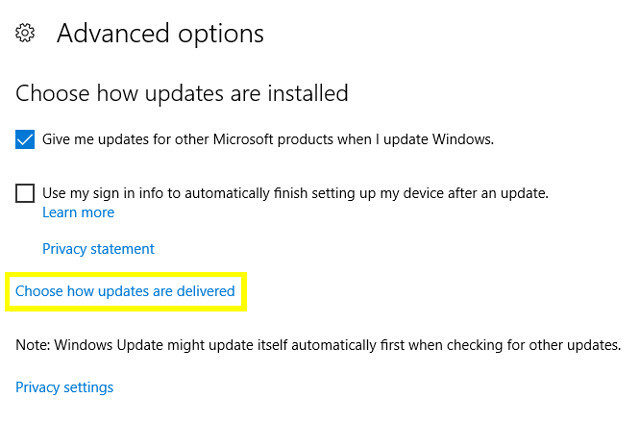
Você deve encontrar uma opção que permita desativar as instalações automáticas e forçar o computador a notificá-lo antes de iniciar o processo de instalação.
Como o sistema precisa notificá-lo antes do início da instalação, é mais fácil acompanhar quais atualizações individuais estão causando problemas. Isso pode não resolver o problema completamente, mas certamente pode facilitar o diagnóstico.
5. Aplicar manualmente um patch do Windows 7
O Windows Update pode ser particularmente problemático para usuários que estão ainda trabalhando com o Windows 7 3 maneiras de fazer o downgrade do Windows 10 e reverter para o Windows 7 ou 8.1 indefinidamenteVocê atualizou para o Windows 10 para garantir uma cópia gratuita ou foi atualizado com força. Compartilhamos três truques que ajudarão você a fazer o downgrade agora ou mais tarde e a economizar se sua atualização falhar. consulte Mais informação . Novas instalações e sistemas que não foram atualizados há algum tempo podem levar várias horas para verificar se há novas atualizações, mas, felizmente, há uma correção simples.
A correção manual do sistema operacional pode ser um exercício de futilidade, a menos que você saiba exatamente o que está procurando. Baixar esse patch, que contém melhorias para o Windows Update e instale-o no seu PC. O Windows Update deve funcionar normalmente mais uma vez.
6. Use o AutoPatcher
O AutoPatcher é uma alternativa de terceiros ao Windows Update que permite um nível mais alto de controle sobre quais atualizações são aplicadas e como são instaladas. Oferece uma série de vantagens sobre a solução da Microsoft, como a capacidade de baixar arquivos antes de uma instalação offline e agendar atualizações para o futuro.

O software baixa todos os pacotes de instalação diretamente dos servidores da Microsoft, garantindo que seu conteúdo seja legítimo e não cause danos ao seu computador. No entanto, como não é um produto Windows oficialmente sancionado, os usuários precisam estar cientes de que o AutoPatcher acarreta riscos que o Windows Update não acarreta.
O AutoPatcher está disponível para Windows XP, Windows Vista, Windows 7 e Windows 8 - aparentemente, uma versão do Windows 10 é viável, mas ainda não foi criada.
7. Confira as Notícias
Se você estiver com problemas no Windows Update, especialmente no Windows 10, é uma boa ideia realizar uma pesquisa no Google e verificar se há mais alguém com problemas semelhantes.
O fato é que as dificuldades do Windows Update podem surgir de repente. Mesmo que a Microsoft ainda não tenha lançado um patch, uma pesquisa direcionada de termos como "problemas de atualização do Windows" ou "atualização do Windows 10" pode gerar relatórios sobre problemas comuns.
Dependendo do que você encontrar, a solução pode ser simplesmente esperar até a Microsoft distribuir um patch - ou um dos métodos listados acima pode funcionar. O Windows Update distribui novas atualizações e patches, para que os problemas que o afetam sejam alterados regularmente. Aqui estão algumas correções mais simples que valem a pena tentar se tudo mais falhar:
- Reinicie seu sistema.
- Desconecte todas as unidades de mídia conectadas e desativar VPNs ativas 11 razões pelas quais você precisa de uma VPN e o que éAs redes privadas virtuais podem proteger sua privacidade. Explicamos o que exatamente eles fazem e por que você deve usar uma VPN. consulte Mais informação .
- Verifique se você tem espaço em disco suficiente disponível.
- Desative temporariamente o seu software antivírus.
- Se você experimentar Erro do Windows Update 0x80070057 Como corrigir o erro do Windows Update 0x80070057Esse erro fino do Windows afeta os nossos sistemas desde pelo menos o Windows XP. Graças ao seu histórico de longa data, muitas correções surgiram. Hoje, podemos mostrar exatamente como resolvê-lo. consulte Mais informação , pode ser corrigido, veja o link.
Atualização do Windows, solte e trabalhando agora
O Windows Update não é um software perfeito, mas é claramente uma grande parte dos planos da Microsoft para o Windows 10, o que significa que muitos de nós simplesmente precisaremos viver com ele.
Você tem uma dica de como fazer o Windows Update funcionar como pretendido? Ou você está tendo problemas e precisa de assistência? Se ainda não estiver funcionando, consulte nosso outro artigo sobre resolvendo um Windows Update bloqueado Como resolver problemas do Windows Update em 5 etapas fáceisO Windows Update falhou com você? Talvez o download tenha bloqueado ou a atualização se recusou a instalar. Mostraremos como corrigir os problemas mais comuns do Windows Update no Windows 10. consulte Mais informação .
Escritor inglês atualmente baseado nos EUA. Encontre-me no Twitter via @radjonze.


